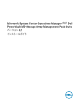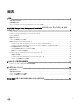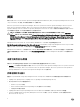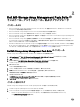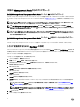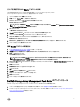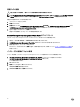Install Guide
トラップを受信するための Run As アカウントの作成
トラップを受信するための Run As アカウントを作成する前に、Dell Storage MDStorage Array SNMP
(Dell.Storage.MDStorageArray.SNMP.mp)管理パックをインポートします。
1. OpsMgr を起動してから、管理 をクリックします。
2. 管理 ペインで、Run As 設定 → アカウント と移動します。
3.
アカウント を右クリックして、Run As アカウントの作成 をクリックします。
はじめに 画面が表示されます。
メモ: ネットワーク監視用の Run As アカウントの詳細については、マイクロソフト TechNet サイト(technet.microsoft.com/en-
us/library/hh212920.aspx)を参照してください。
4. 次へ をクリックします。
一般プロパティ 画面が表示されます。
5. Run As アカウントのタイプ: ドロップダウンリストから、コミュニティ文字列 を選択します。
6. コミュニティ文字列を 表示名: テキストボックスに入力して、次へ をクリックします。
7. コミュニティ文字列 テキストボックスにアカウント資格情報を入力して、次へ をクリックします。
配布セキュリティ 画面が表示されます。
8.
低セキュリティ - 管理下コンピューターのすべてに資格情報を自動配布する オプションを選択して、作成 をクリックします。
9. ウィザードを完了したら、閉じる をクリックします。
複数
Run As
アカウントの関連付け
1. 「トラップを監視するための OpsMgr の設定」の手順 1~6 に従います。
2. Run As アカウントの追加 画面で、選択したクラス、グループ、またはオブジェクト オプションを選択します。
3. 選択 → クラス をクリックします。
クラス検索 画面が表示されます。
メモ: コミュニティ文字列の Run As アカウント をオブジェクトおよびグループに関連付けることもできます。詳細に関しては、
technet.microsoft.com で OpsMgr 2012 向けのマイクロソフトマニュアルを参照してください。
4. 次でフィルタ (オプション) テキストボックスに、クラス名を入力します。デバイスのタイプに応じて、 Dell MD Array Network インタフェース
クラスを入力します。
5. 検索 をクリックします。
6. 使用可能なアイテム で、追加するクラスを選択します。
7. OK をクリックします。
8. Run As アカウントの追加 画面で、OK をクリックします。
9. 管理したいクラスの各タイプに、手順 2~8 を繰返します。
10. 保存 をクリックします。
11. ウィザードを完了したら、閉じる をクリックします。
Dell MD Storage Array Management Pack Suite のアンインストール
Dell MD Storage Array Management Pack Suite をアンインストールするには、次の手順を実行します。
1. インポートされた管理パックを OpsMgr から削除します。詳細については、「管理パックの削除」を参照してください。
2. Dell MD Storage Array Management Pack Suite をアンインストールします。詳細については、「Dell MD Storage Array Management
Pack Suite のアンインストール」を参照してください。
9